Як відновити мовну панель на windows 10
Якщо на Windows 10 пропала мовна панель, то відновити її можна тими ж способами, що працювали ще на XP: налаштуванням параметрів панелі задач, перевстановлення мов введення і редагуванням реєстру зі списком автозавантаження.
причини зникнення
За відображення мовної панелі і на XP, і на інших версіях Windows відповідає системне додаток ctfmon.exe. Через його некоректної роботи мовна панель пропадає, так що доводиться проводити її відновлення.
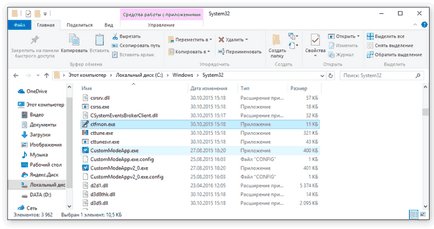
Якщо ctfmon.exe не починається разом з системою, то при завантаженні Windows, будь то XP або 10, ви побачите, що плашка з мовами пропала з панелі завдань. Щоб повернути її, виконайте одну з таких методів відновлення.
Налаштування панелі задач
На Windows XP є дуже простий спосіб повернути мовну панель: досить натиснути правою кнопкою на панелі завдань і в розділі «Панелі інструментів» відзначити мовну. Однак на «сімці», наприклад, таке відновлення може не спрацювати, тому що серед інструментів просто не буде посилання на мовну панель. Якщо ви зіткнулися з такою ситуацією, використовуйте інструменти консолі управління.
- Відкрийте «Мова і регіональні стандарти».

- Перейдіть до вкладки «Мови і клавіатури». Клацніть «Змінити розкладку клавіатури».

- Перейдіть до вкладки «Мовна панель». Поставте відмітку «Закріплена» і клацніть «ОК» для збереження.

На XP, до речі, шлях буде приблизно такою ж. На Windows 10 ж в панелі управління є зміни, так що для відновлення мовної таблички необхідно виконати наступні дії:
- Відкрити розділ «Мова» в консолі управління.

- Перейти в додаткові параметри в меню зліва.

- Клацнути по посиланню «Змінити поєднання клавіш».
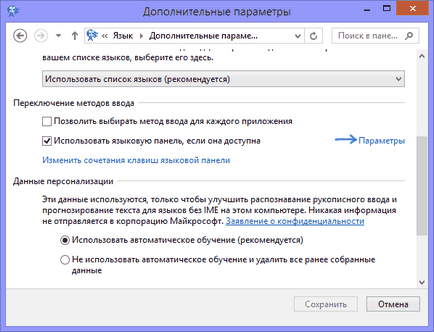
- Перейти на вкладку «Мовна панель» і відновити її відображення, зазначивши пункт «Закріплена».

Якщо після налаштування параметрів панелі задач плашка не з`явилася, спробуйте перевстановити мови введення. В результаті помилки система може думати, що підтримується тільки одна мова, так що ніяке перемикання не потрібно. Щоб усунути недолік, необхідно видалити і потім заново додати англійську розкладку.
- Відкрийте розділ «Мова». Виділіть «English» і натисніть «Видалити».

- Клацніть «Додати» і виберіть «English».

Якщо після проведених маніпуляцій табличка з доступними мовами все одно не з'являється, значить, причину помилки слід шукати в роботі додатка ctfmon.exe.
Додавання в автозавантаження
Якщо ви при завантаженні Windows бачите, що мовна панель пропала, то причиною такого збою найчастіше буде відсутність додатка ctfmon.exe в списку автозавантаження. Усунути цей недолік можна двома способами: ручним додаванням системної утиліти в папку «Автозавантаження» або редагуванням реєстру. Перший спосіб простіше, але не працює на XP.
- Відкрийте «Комп'ютер». Перейдіть в папку «Windows» на диску C.
- Зайдіть в каталог «System32». Знайдіть додаток ctfmon.exe, клацніть правою кнопкою і виберіть «Копіювати».

- Перейдіть по шляху З: / Users / Ім'я Користувача / AppDate / Roaming / Microsoft / Windows / Головне меню / Програми / Автозавантаження. Клацніть правою кнопкою і виберіть «Вставити».

- Натисніть Win + R, щоб відкрити меню «Виконати». Впишіть «regedit» і натисніть Enter.
- Послідовно відкрийте папки HKEY_LOCAL_MACHINE - Software - Microsoft - Windows - CurrentVersion - Run. Подивіться, чи є в каталозі «Run» параметр із значенням ctfmon.exe.

Якщо параметра з таким ім'ям або значенням немає, необхідно його створити.
- Клацніть правою кнопкою.
- Виберіть «Створити» - «Строковий параметр».

- Дайте параметру будь-яке ім'я - наприклад, «Language». Клацніть двічі по створеному параметру і пропишіть для нього значення "ctfmon" = "CTFMON.EXE" (лапки ставити обов'язково!).

Замість "ctfmon" = "CTFMON.EXE" можна вставити в значення параметра повний шлях до програми C: \\ WINDOWS \\ system32 \\ ctfmon.exe. Для перевірки перезапустіть Windows, щоб переконатися у відновленні панелі, яка пропала.
Windows Registry Editor Version 5.00
Одержаний документ необхідно зберегти з розширенням * .reg. Ефект від запуску REG-файлу буде такою ж, як від редагування реєстру: додаток ctfmon.exe буде додано до списку автозапуску, а мовна панель стане нормально відображатися на робочому столі.